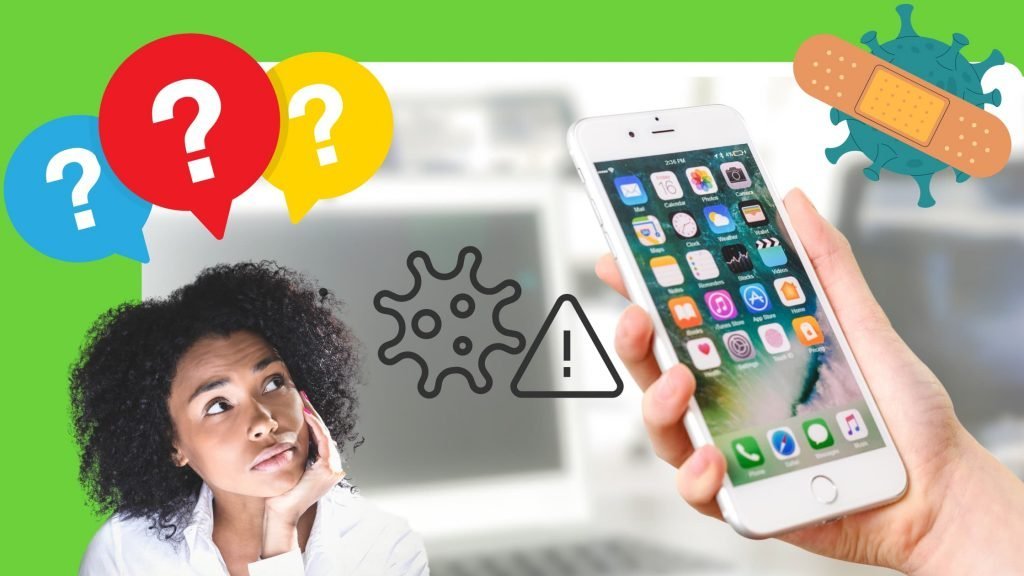
Det finns två jättar i smartphone industrin, Apple iPhone och Samsung smartphones. Med åren har Apple visats vara en pålitlig tillverkare med olika utmärkta funktioner som har hållit dess fans lojala.
iPhone 15-modellerna har väckt uppmärksamhet med sina nya funktioner. Användare kan nu ställa in en standardkamera-lins, dra nytta av iPhone 15 Pro’s snabba USB-C 3.0 hastigheter, anpassa ytterligare med Action-knappen, och njuta av en hållbar men lättare design tack vare titan. Glöm inte att skydda dina nya iPhones med skyddsfodral: iPhone 15 skal, iPhone 15 Plus skal, iPhone 15 Pro skal och iPhone 15 Pro Max skal.
Medan Apple teknologier fortsatt göra framsteg och erbjuda det bästa för sina användare, har virus fortsatt vara ett problem. För närvarande finns det inga specifika virus, men de uppstår säkerligen med jämna mellanrum. Precis som när man väljer rätt iPhone tillbehör är det viktigt att skydda din iPhone, genom att välja rätt mjukvara och följa goda användarvanor för att hålla din iPhone skyddad.
I detta inlägg delar vi med oss av några vanor som kommer hålla din mobil skyddad mot virus och skadliga programvaror såväl som hur du kan göra dig av med dessa oönskade gäster.
Kan iPhones infekteras av viruses?

Apple som varumärke genomgår en hel del granskning när det kommer till integritetspolicy och säkerhetsfunktioner. Det är ingen tvekan om att varumärket gör vad de kan för att hålla din integritet skyddad.
Men, trots att de sällan uppstår, kan iPhones råka ut för virus och skadliga programvaror.
I allmänhet är din iPhone 12 eller iPhone 13 mindre benägen att attackeras av virus. Det är för att Apple operativsystem skapar ett virtuellt utrymme för varje app. Eftersom virus behöver interagera med appar, gör detta begränsade utrymme det svårt att göra det.
Dessutom tillåter Apple endast nedladdningar från Apple Store, vilket har en strikt granskingsprocess. Det betyder att varje app i app store genomgår en grundlig kontroll för att säkerställa att farliga appar eller processer inte kan installeras av dig.
Varför blir iPhones infekterade av virus?
Som vi nämnt är det sällsynt för iPhones att infekteras av skadliga programvaror eller virus eftersom protokollen implementeras av Apple. Däremot är det inte omöjligt.
I de flesta fallen, lyckas virus och skadliga programvaror ta sig in i mobiler som är “jailbreakade”.
Vad betyder jailbreaking för din iPhone?
Som du vet kan du inte radera förinstallerade appar och du kan enbart ladda ner appar via app store. Folk som vill ha mer kontroll över sina mobilers operativsystem använder sig av så kallad jailbreaking, vilket är ett mindre legitimt tillvägagångssätt som är likt att låsa upp mobilen.
Jailbreaking tillåter användaren att gå förbi säkerhetsrestriktioner och andra restriktioner genom att tillåta rot privilegium. Med andra ord låter en jailbreakad mobil dig radera förinstallerade appar, ladda ner från andra källor än app store och allt mjukvarurelaterat som annars hade begränsats.
Däremot betyder jailbreaking att säkerheten av din iPhone har försvagats. Det exponerar därför din iPhone för skadliga programvaror och virus.
Hur vet jag om min iPhone har råkat ut för virus?

Ibland kan batteriproblem, fullt minne eller att inte uppdatera appar eller operativsystem göra att din iPhone beter sig märkligt.
Du kan hitta svar på batteriproblem med hjälp av vårt inlägg, “Hur man sparar batteri på sin mobil – den ultimata guiden”. Vi rekommenderar också att beställa en felsökning av din iPhone med vår iPhone reparationstjänst innan du drar några slutsatser.
Här är en checklista som kan hjälpa dig svara på riskerna för att din mobil infekterats med virus
- Är din iPhone jailbreakad?
- Crashar dina appar ofta?
- Överhettas din iPhone?
- Har du appar du inte känner igen?
- Ser du popups även när webbläsaren är stängd?
- Matchar din mobilräkning inte ditt användande?
- Har du upptäckt oförklarliga ökningar i mobildata?
- Har du upptäckt appköp du inte genomfört?
Om du bockat av några av ovanstående och inte hittar någon logisk förklaring, kan din iPhone ha infekterats av virus eller skadliga programvaror.
Hur får man bort virus från sin iPhone?
“Hur får man bort virus från iPhone kalender”, “hur får man bort virus från iPhone 6s”, och “hur får man bort WhatsApp virus från sin iPhone” är några av de vanligaste sökningarna som leder dig till det här inlägget.
Här är några sätt att får bort virus från iPhones.
Starta om din iPhone
Medan detta inte löser problem med virus, kan det lösa problem med appar som beter sig märkligt i din iPhone.
Slå av din iPhone genom att hålla sidoknappen nedtryckt tillsammans med volymknappen tills du ser avstängningsskärmen. TouchID-stödjande iPhones kräver bara att du håller nere strömknappen. Använd slidern för att slå av din iPhone.
Ge den några minuter innan du startar om den. För att starta om din enhet, följa stegen ovan tills du ser att Apple-loggan dyker upp, därefter skriver du in ditt lösenord.
Rensa webbhistorik och data
Problem med webbsidan kan lösas genom att följa stegen nedan:
- Gå till inställningar
- Välj Safari och sedan Rensa historik och data
- Tryck Rensa historik och data för att bekräfta
Radera misstänksamma appar
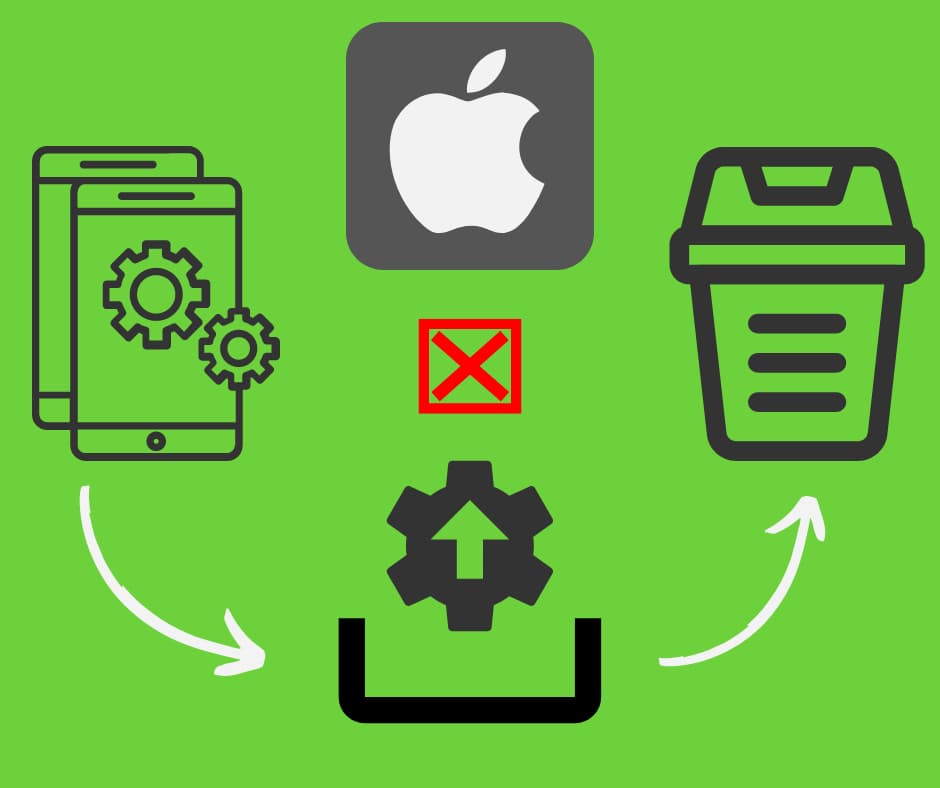
Om du hittar appar på din iPhone som du inte känner igen, radera dem med det samma. Det rekommenderas också att radera appar som du har installerat i samband med att du började uppleva problem med din iPhone.
Återställ från säkerhetskopia
Om du regelbundet säkerhetskopierar din enhet, så kan du försöka att återställa din iPhone till ett tidigare stadie. iPhones kan säkerhetskopieras på iTunes, iCloud och din PC.
För att återställa från iTunes (anslut till en Mac eller PC med iTunes) eller iCloud (anslut till Wi-Fi), följ stegen nedan:
- Öppna appen Inställningar
- Gå till Allmänt sedan Återställ och tryck sedan på Radera innehåll och inställningar. Kom ihåg att detta är ett steg som raderar allt på din iPhone.
- Slå på din iPhone efter radering
- Följ stegen efter välkomstskärmen
- Du kommer sedan till sidan för Appar & data
- Välj antingen Återställ från iCloud Backup eller Återställ från iTunes säkerhetskopia
För iCloud säkerhetskopiering, kommer du behöva logga in på ditt Apple ID efter du valt Återställ från iCloud säkerhetskopia. Du kommer sedan se en lista med säkerhetskopior varifrån du kan välja den mest lämpliga säkerhetskopian genom att trycka på den för att påbörja återställningsprocessen.
Om du väljer iTunes valet, kommer du se välkommen till din nya iPhone. Godkänn då för att synka din iPhone med iTunes. Därefter kommer du nå sidan “enhet”. Du kommer sedan behöva slå av hitta min iPhone på din iPhone innan du kan fortsätta till återställningen.
Välj Återställ på sidan enhet, sedan får du upp en lista med olika återställningar. Välj den mest lämpliga och klicka sedan på Återställ.
Du kan behöva återupprepa återställningen om problemen kvarstår.
Återgå till fabriksinställningar
Som en sista utväg, kan du behöva återställa din iPhone till dess fabriksinställningar. Eftersom denna process inte kan ångras och kommer radera allt på din iPhone, är det viktigt att du har en säkerhetskopia av viktig data.
För att återställa din iPhone, följ stegen nedan:
- Gå till Inställningar
- Välj sedan Allmänt, följt av Återställ
- Tryck på Radera allt innehåll och inställningar och bekräfta processen genom att skriva in ditt lösenord.
- När processen är slutförd, ställ in din iPhone som en ny enhet
Hur håller man sin iPhone skyddad mot virus och skadliga programvaror?
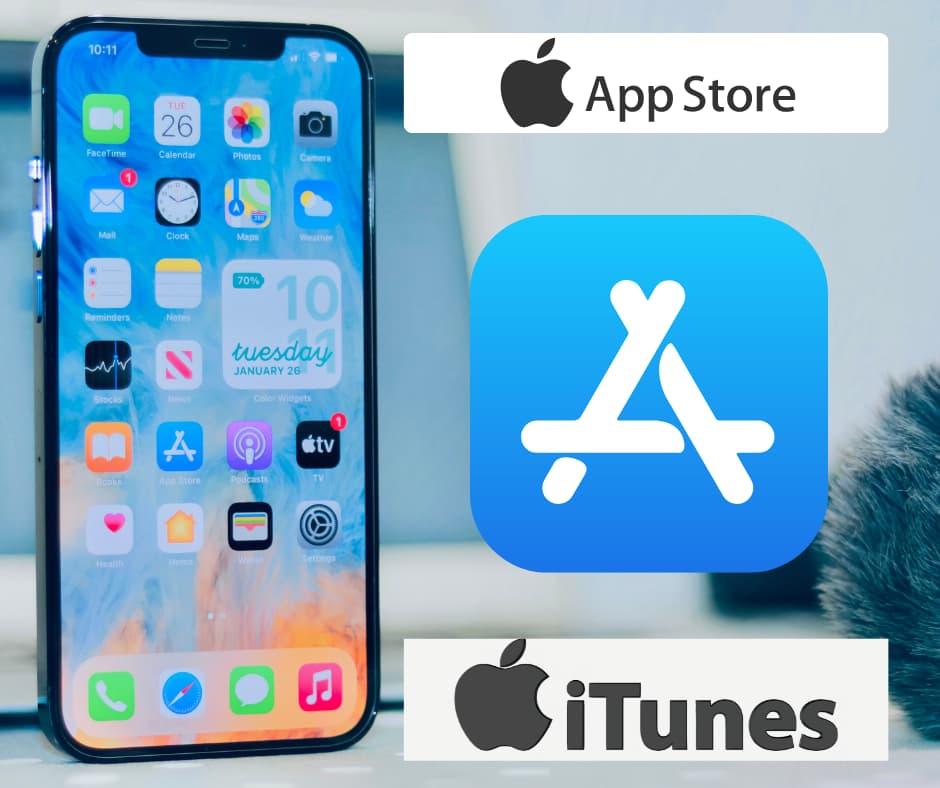
Här är några av de bästa sätten att hålla dina Apple enheter skyddade mot virus och skadliga programvaror.
Installera en iOS säkerhetsapp
Som vi diskuterat, skapar iOS separat utrymme för varje app att fungera. Så medan antivirus-mjukvaror fungerar perfekt på dina Android smartphones, kan det vara till mindre hjälp på din iPhone. Däremot kan vissa appar hjälpa till att öka säkerheten på din iPhone.
Jailbreaking är ett stort NEJ
Detta är förmodligen ganska uppenbart vid det här laget. Medan jailbreaking ger dig mer frihet i operativsystemet, försämrar det också säkerheten för din iPhone. Dessutom täcks inte jailbreakade iPhones av garantier.
Ladda ner från App Store
Som vi nämnt tidigare i inlägget, har Apple noggranna kontroller på alla appar som finns i Apple App Store. Därför är det alltid bäst att ladda ner från App Store.
Håll ditt iOS uppdaterat
Varje gång det släpps en uppdatering för din iOS, kommer den med justeringar och fixar som både förbättrar prestanda men också säkerhet. Eftersom det inte alltid är att manuellt uppdatera enheten, är det smart att automatisera processen.
Följ stegen nedan för att ställa in automatiska uppdateringar för iOS:
- Öppna appen Inställningar
- I menyn, tryck på Allmänt
- Tryck på Uppdateringar av mjukvara
- Om Automatisk uppdatering inte är påslaget, slå på det
Slå på uppdateringar av appar
Precis som med operativsystem, genomgår även appar uppdateringar för att justera potentiella problem. Att ställa in automatiska uppdateringar för appar kommer också ge ett förbättrat skydd mot skadliga programvaror och virus.
Följ stegen nedan för automatiska uppdateringar av appar:
- Öppna appen Inställningar
- I menyn, tryck på App Store
- Gå till Uppdateringar av appar under Automatiska nedladdningar
Bästa sätt att skydda sin iPhone mot hackers

Under normala förhållanden, gör ditt iOS ett jättebra jobb för att skydda din iPhone mot virus och skadliga programvaror. Men dessa faror kommer inte alltid från själva enheten.
Här är några tips för hur du kan minimera risken för att din iPhone skulle hackas.
Slå på hitta min iPhone
Funktionen “Hitta min iPhone” hjälper dig inte bara lokalisera enheten men låter dig också fjärrstyrt radera din personliga data. Så även om din iPhone tappas bort eller stjäls, kan du fortfarande se till att ingen obehörig får tillgång till din data.
Slå på hitta min iPhone med följande steg:
- Öppna Inställningar och tryck på ditt namn/bild
- Tryck på iCloud
- Tryck på Hitta min iPhone i menyn
- Svep Hitta min iPhone grön
En annan funktion på iOS 13 och senare, är att du kan hitta din iPhone även om den är offline. Det kan du göra genom Bluetooth pings. Slå på denna funktion på stödjande iPhone enheter är något som kan hjälpa.
För att fjärrstyrt radera din data, följ stegen nedan:
- Logga in på Hitta min iPhone app eller eller iCloud hemsida
- Tryck på Enheter
- Välj din iPhone
- Tryck på Radera iPhone och bekräfta
Din data kommer raderas automatiskt när din iPhone är ansluten till internet.
Använd starka lösenord
Att ha starka lösenord kommer markant reducera risken för att någon knäcker det och hackar sig in på din iPhone. Medan Face ID eller din fingeravtryck begränsar tillgång, är lösenord alltid en väg in på din mobil.
Vi rekommenderar att du använder lösenord eller lösenkoder som är minst 6 till 8 nummer/tecken långt. Att välja en lösenfras är ett ännu bättre val. Välj ett alfanumeriskt lösenord med en mix av nummer, bokstäver och symboler. Undvik enkla lösenord såsom födelsedagar, husdjur och liknande.
Öppna inte okända länkar
Facebook messenger, WhatsApp och liknande appar är ställen där skadliga länkar kan leda dig till virus och skadliga programvaror. Öppna aldrig okända länkar och ladda aldrig ned media från okända avsändare.
Även om du mottar meddelanden från familjemedlemmar, måste du alltid tänka en extra gång om det verkligen är de som skriver eller skickar länken eller om det handlar om ett vidarebefordrat meddelande från en okänd källa.
Hantera apptillåtelser
Många appar kräver tillgång till dina kontakter, kamera och andra aspekter som inte nödvändigtvis är relevant. Du har möjligheten att hantera och kontrollera vilken tillgång appar kan ha.
iOS versioner 13 och högre har många skyddsåtgärder mot appar som samlar information utan att du vet om det. Så det ett annat bra sätt att hålla iOS uppdaterad.
Var försiktig med delning av din plats
Med social medier populärare än någonsin, är det vanligt att dela plats i form av taggar på bilder. Dessa är dock inte bara platstaggar. Delning av personlig information är något som kan leda till social hacking med andra problem.
Använd tvåstegsautentisering
Att ha ett extra lager av skydd på din enhet är alltid en bra idé. Många appar och tjänster erbjuder tvåstegsautentisering som reducerar risk för obehörig tillgång till din data.
Slå av autofyll
Autofyll gör livet lättare i många situationer. Men om någon har tillgång till din olåsta iPhone, får de troligtvis också tillgång till autofyll. Överväg att slå av denna funktion, speciellt om du kan vara lite glömsk om var du lämnat din mobil.
Använd en VPN när du använder offentliga nätverk
Offentliga Wi-Fi nätverk kan användas av hackers för att ge tillgång till din enhet. Om du brukar använda offentliga Wi-Fi nätverk ofta, kan det vara bra att investera i en VPN.
Hur tar man bort kalendervirus från en iPhone?
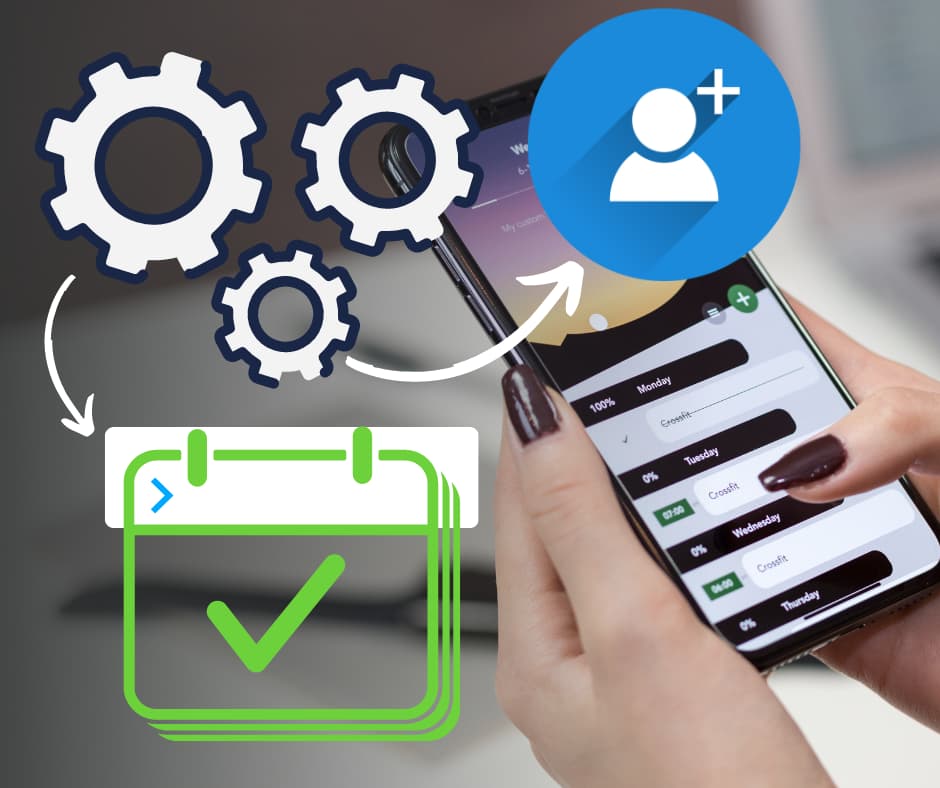
Kalendervirus och spam är ett orosmoment för folk som söker efter lösningar online. I denna sektion, erbjuder vi lösningar på dessa problem.
Hur tar man bort kalendervirus från en iPhone
- Klicka på Inställningar
- Klicka på Kalender i menyn
- Tryck på Konton
- Du kommer hitta en lista under Prenumererade kalendrar
- Tryck på den kalender du inte känner igen
- Klicka på Radera konto vid botten
- Klicka på Radera konto igen för att bekräfta
Håll din mobil säker
Bedrägerier som Paysafecard eller liknande som är designade att få dig att agera impulsivt. När du upptäcker misstänksamma aktiviteter på din iPhone 6, iPhone 7 eller även iPhone 13, försök att behålla lugnet och kolla upp vad som hänt.
Följ våra rekommendationer för din iPhone men även i vardagen och jailbreaka inte din mobil om du vill njuta av Apples säkerhetsfunktioner.
Vill du lära dig mer tips och tricks för din iPhone? Letar du efter en uppgradering för din enhet? Kontakta oss så hjälper vi dig hitta vad du behöver med hjälp av vår expertis!




